华为荣耀6怎么样刷机模式
是华为荣耀6进入刷机模式的详细说明:
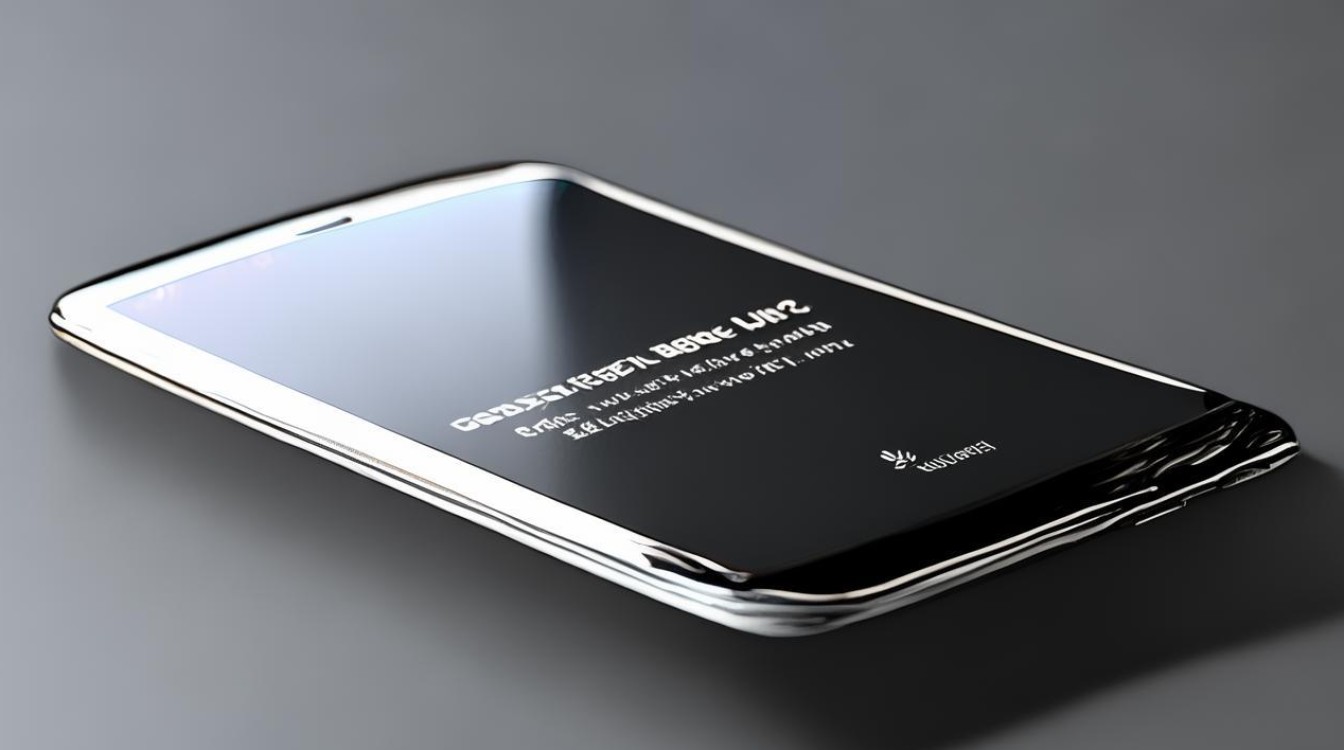
常规刷机模式(Recovery模式)
- 完全关机:先确保手机处于完全关闭状态。
- 按键组合操作:同时按住手机的电源键和音量上键,保持约10秒钟,在此过程中,手机可能会短暂显示开机画面。
- 等待提示出现:持续按住直到屏幕上出现绿色的机器人图标后,松开按键即进入Recovery模式,该模式下可进行双清(清除数据/恢复出厂设置、清除缓存)、安装更新包等操作,在Recovery中通过音量键选择“wipe date/factory reset”并确认,可重置手机;选择“wipe cache partition”则能清理缓存数据。
Fastboot模式(线刷模式)
- 关机并连接电脑:将手机完全关机,用USB线将其正常连接到电脑。
- 触发按键组合:长按手机的音量下键和开机键,当屏幕显示Fastboot模式时,表示成功进入,此模式主要用于通过电脑工具执行更底层的刷机或救砖操作,若需退出,只需长按开机键重启手机即可。
- 注意事项:进入前务必备份重要数据,因刷机可能导致丢失;建议使用官方认证的工具和固件,避免兼容性问题,部分操作可能需要先解锁Bootloader(会失去保修资格)。
SD卡强制升级方法
- 准备存储介质:使用2G以上容量的SD卡(推荐Sandisk、Kingstone或Kingmax品牌),格式化为FAT32格式。
- 拷贝升级文件:从官网下载对应版本的刷机包,解压后找到“dload”文件夹,将其完整复制到SD卡根目录。
- 启动升级流程:关机状态下插入SD卡,同时按住音量上键+下键及开机键超过10秒,手机将自动触发SD卡升级操作,此方式适用于无法正常开机时的系统修复。
| 模式类型 | 适用场景 | 主要优势 | 风险提示 |
|---|---|---|---|
| Recovery模式 | 日常维护、卡刷更新 | 图形化界面易操作 | 误操作可能导致数据永久丢失 |
| Fastboot模式 | 深度刷机、救砖 | 支持线刷与底层修复 | 需解锁BL锁,可能影响保修 |
| SD卡强制升级 | 无法开机时的紧急修复 | 无需依赖电脑环境 | 必须使用官方认可固件版本 |
相关问题与解答
Q1:刷机前必须做哪些准备工作?
A:务必备份个人数据(联系人、照片等);确保电池电量充足(建议>80%);确认手机型号与固件匹配;优先选择官方渠道获取刷机包,避免第三方ROM引发兼容性问题,对于非官方系统升级,还需注意硬件版本限制(如仅支持H60-L01机型)。
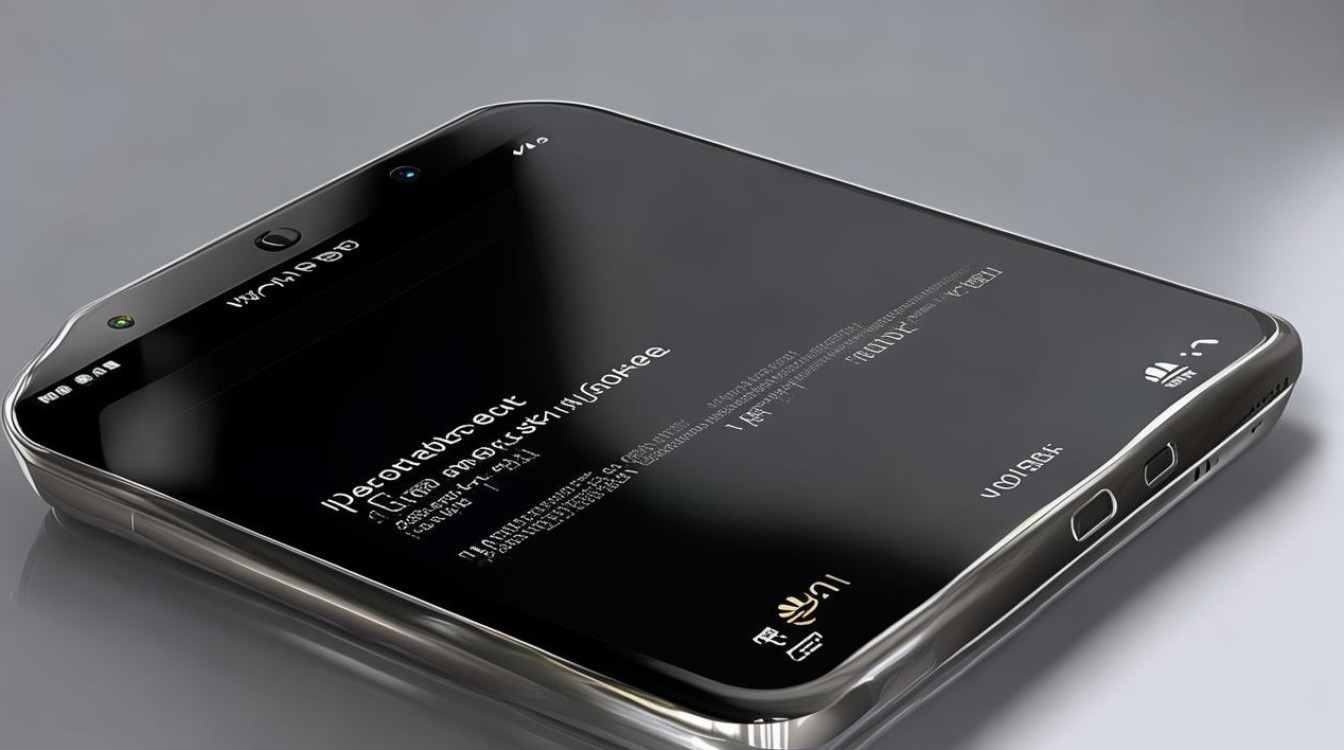
Q2:如何判断是否成功进入Fastboot模式?
A:当手机屏幕显示安卓小机器人图案,并且USB连接电脑后能被识别为Fastboot设备时,即表明已成功进入,此时可通过电脑端工具进行后续操作,若未显示,需检查按键组合是否正确或尝试重新操作。
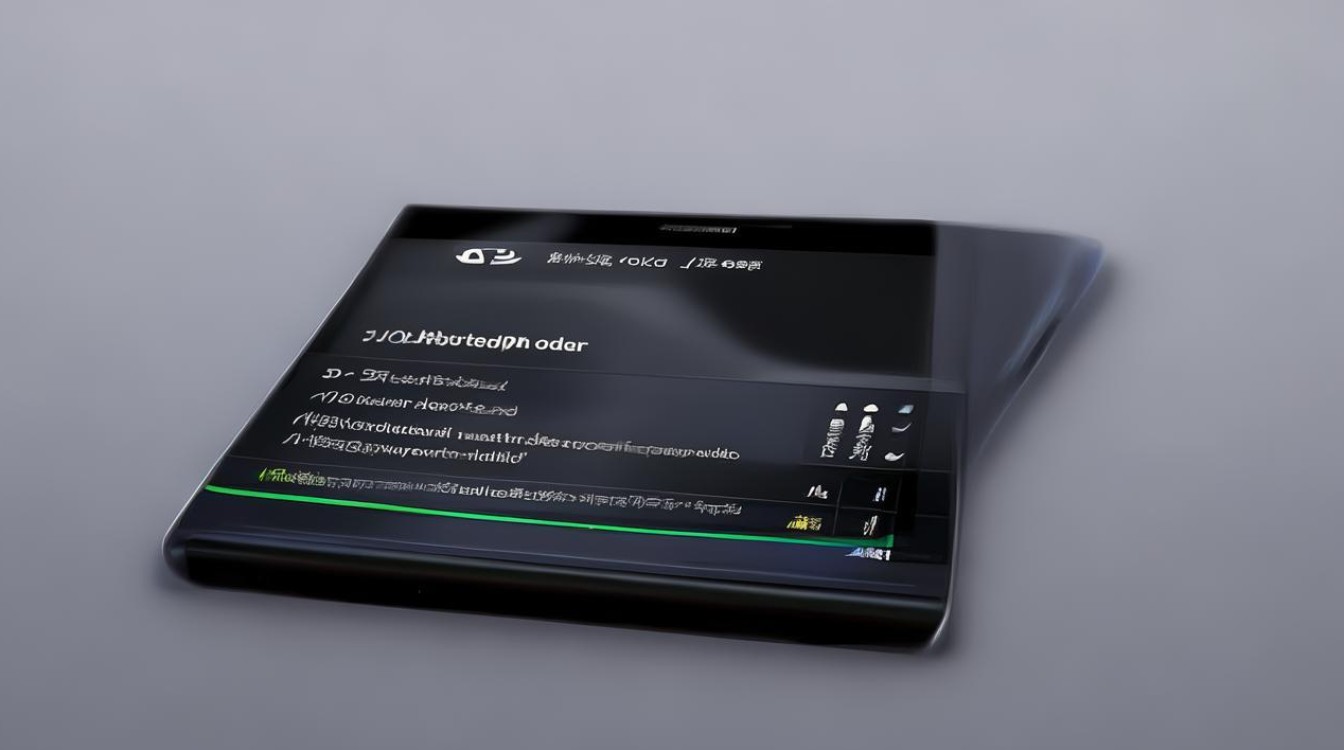
版权声明:本文由环云手机汇 - 聚焦全球新机与行业动态!发布,如需转载请注明出处。












 冀ICP备2021017634号-5
冀ICP备2021017634号-5
 冀公网安备13062802000102号
冀公网安备13062802000102号